如果您同时拥有Windows PC 和 iPhone 或 iPad,您可能需要在Windows PC 上打开 HEIC 文件,但这很困难。默认情况下,iPhone 和 iPad 会以 HEIC 格式保存照片。虽然这种新格式在Mac上很容易打开(如何在Mac上打开 HEIC 文件),但由于与 Windows 操作系统不兼容,在Windows上打开 HEIC 文件并不容易。
当然,您也可以在 iPhone 或 iPad 上将图像保存为 JPEG 或 PNG 格式,以替代 HEIC,但这需要事先调整相机设置。如果您不想摆弄相机设置,我们整理了四种在Windows 10/11 上打开 HEIC 文件的简单方法。
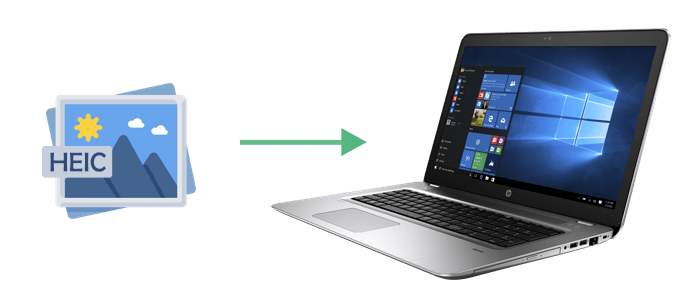
大多数情况下,您只需双击即可在Windows 10 或 11 上打开 HEIC 文件。照片或画图应用会自动打开该图像。请按以下步骤操作:
步骤 1:找到您要查看的 HEIC 照片,右键单击它,然后选择“打开方式”>“照片”。
第 2 步:如果照片应用无法打开该文件,它将显示一条消息,例如“需要 HEVC 视频扩展才能显示此文件”。

步骤3:系统将提示您从Microsoft Store下载HEVC或HEIF扩展程序。安装所需的工具,然后尝试再次打开照片。
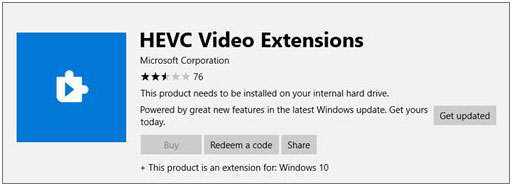
如果照片应用程序不适合您,请尝试从 Microsoft Store 安装 HEIF 和 HEVC 扩展后使用 Adobe Photoshop(如方法 1 中所述)。
要在 Photoshop 中打开 HEIC 文件,请按照以下步骤操作:
步骤 1:在Windows PC 上打开 Adobe Photoshop 并加载常见图像,如 JPG 或 PNG。
第 2 步:转到“编辑”菜单,选择“首选项”,然后选择“Camera Raw”。
步骤3:在设置中,启用“自动打开所有支持的JPEG和HEIC”选项。

进行这些更改后,重新启动 Photoshop 并尝试再次打开 HEIC 照片。
要查看 HEIC 文件,您可以阅读以下文章以了解有关 HEIC 查看器的更多信息。
【综合评测】2025年电脑上排名前12的HEIC查看器Coolmuster HEIC 转换器的亮点:
如何使用Coolmuster HEIC 转换器在Windows上打开 HEIC 文件:
01在Windows PC 上下载并安装 HEIC Converter 软件。启动软件,然后点击“添加 HEIC”,将 HEIC 文件导入程序。或者,您也可以直接将文件拖放到程序中。
如果您的 iPhone 中有 HEIC 文件,您应该使用 USB 数据线将 iPhone 连接到电脑,然后前往“此电脑\设备名称\内部存储\DCIM”查找 HEIC 文件。(如何将 HEIC 照片从 iPhone 传输到电脑?)

02界面会列出您所有的 HEIC 图片。选择要转换的文件。选择导出格式(JPG/JPEG 或 PNG),点击“保留 Exif 数据”,然后设置输出路径。

03完成以上所有设置后,点击“转换”选项开始转换。短暂等待后,您可以选择“打开文件夹”选项来查找并查看转换后的文件。

如果您不想安装软件,可以使用免费的在线工具将 HEIC 图像转换为 JPG 。请注意,某些服务可能需要注册或订阅才能完全访问。
以下是使用 zamzar.com 的示例:
步骤 1:访问zamzar.com 。将 HEIC 图像拖放到窗口中,或单击“选择文件”进行上传。

第 2 步:单击“转换为”按钮,选择 JPG 作为输出格式,然后点击“立即转换”开始转换。
步骤3:转换完成后,单击“下载”按钮将转换后的文件保存到您的计算机。
问题 1:如何在Windows中打开 HEIF 文件?
要在Windows中打开 HEIF 文件,最简单的方法是从 Microsoft Store 下载 HEIF 图像扩展程序。安装后,您可以使用Windows照片应用查看 HEIF 图像。
问题 2:我可以将 HEIC 重命名为 JPG 吗?
很遗憾,将文件从“.heic”重命名为“.jpg”不起作用。文件格式仍为 HEIC,您的设备仍会识别它。要正确将 HEIC 转换为 JPG,请按照前面提到的步骤操作。
Q3:将 HEIC 转换为 JPG 值得吗?
是的,根据您的需要,将 HEIC 转换为 JPG 是值得的。
因此,如果您没有兼容性问题,坚持使用 HEIC 就可以了,但如果您需要更广泛的支持,则转换为 JPG 会有所帮助。
在Windows 10/11 上打开 HEIC 文件就到此为止!只需按照本指南中的简单步骤操作即可。如果您想将 HEIC 文件转换为更常见的格式, Coolmuster HEIC Converter是一个不错的选择。它可以让您将 HEIC 图像转换为 JPG、JPEG 或 PNG,且不会损失质量。有了这款工具,您再也不用担心兼容性问题了。
我们希望本指南对您有所帮助并且易于遵循!
相关文章:
HEIF/HEIC 图像查看器:如何在Windows / Mac / Android上打开/查看 HEIC 图像?